インストール
CentOS 7 で Installing AWX にある Docker を使ったインストールで試します。 必要なパッケージのインストール
$ sudo yum -y install git ansible docker python-docker-py
docker daemon の起動
$ sudo systemctl start docker
$ sudo systemctl enable docker
AWX リポジトリを clone して、installer ディレクトリにある install.yml を ansible-playbook で実行する なにもいじらないで実行すれば docker でのインストールになる
$ git clone https://github.com/ansible/awx.git
$ cd awx/installer
$ sudo ansible-playbook -i inventory install.yml
playbook が完走すると awx, memcached, RabbitMQ, PostgreSQL のコンテナが起動しています
$ sudo docker ps
CONTAINER ID IMAGE COMMAND CREATED STATUS PORTS NAMES
eca1ee848e82 ansible/awx_task:latest "/tini -- /bin/sh ..." About a minute ago Up About a minute 8052/tcp awx_task
e57ea0f64383 ansible/awx_web:latest "/tini -- /bin/sh ..." 2 minutes ago Up 2 minutes 0.0.0.0:80->8052/tcp awx_web
aeadac6dc4fe memcached:alpine "docker-entrypoint..." 5 minutes ago Up 5 minutes 11211/tcp memcached
b3777fcbf06a rabbitmq:3 "docker-entrypoint..." 5 minutes ago Up 5 minutes 4369/tcp, 5671-5672/tcp, 25672/tcp rabbitmq
5da460e26ea0 postgres:9.6 "docker-entrypoint..." 6 minutes ago Up 6 minutes 5432/tcp postgres
これで port 80 にアクセスすると DB の migration が始まって、完了後に使えるようになります。
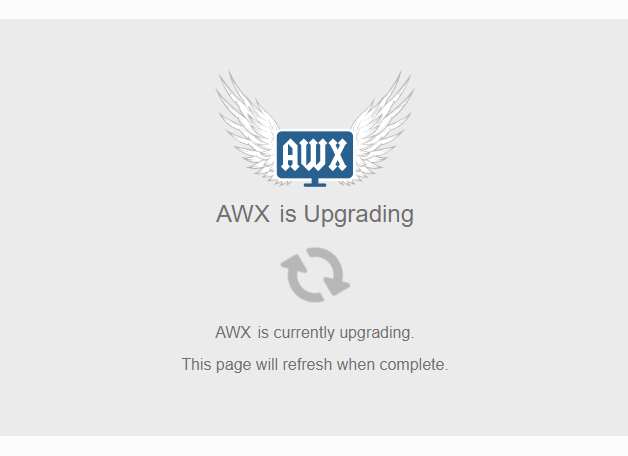
ログイン画面が表示されたら ID: admin Password: password でアクセスできます。 ダッシュボード画面
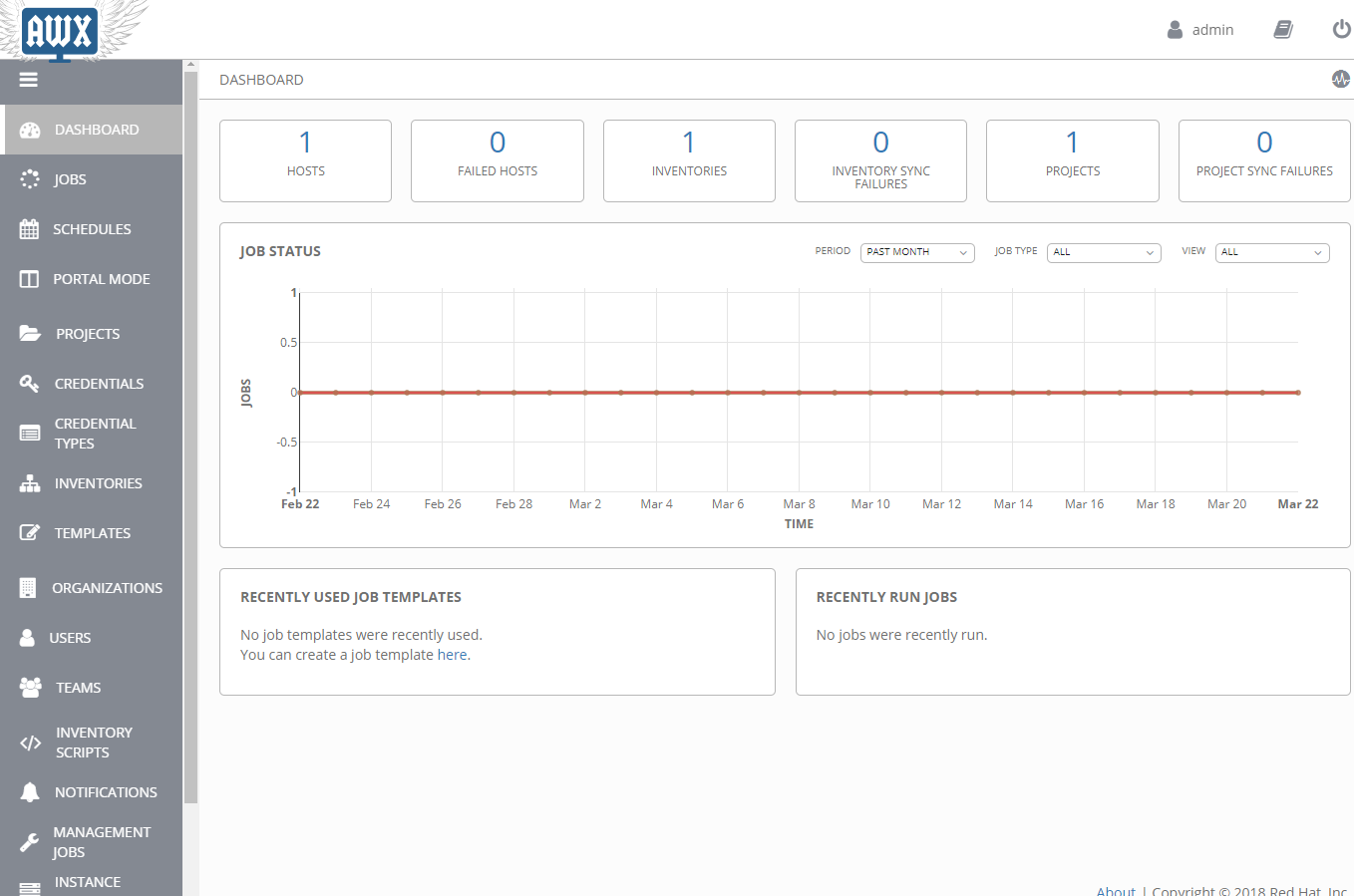
AWX DASHBOARD
使ってみる
ちょっと最初はわかりにくい 上から順にいくと、PROJECTS で playbook のリポジトリを設定します。Git や Mercurial、Subversion の repository を指定したり、ローカルファイルシステムのディレクトリを指定します。
次に CREDENTIALS で ansible でセットアップするサーバーにアクセスするための SSH の秘密鍵やユーザー名を登録する。
INVENTORIES で ansible-playbook コマンドの -i で指定する inventory ファイル相当のホスト情報を設定する。プロジェクトのリポジトリにインベントリファイルが含まれる場合はそれを指定することも可能です。
ここまでできたら TEMPLATES でこれらのオブジェクトを組み合わせてどのホストに対してどの Playbook を実行するのかを定義する 設定例として入ってる Demo Project の設定内容 (https://github.com/ansible/ansible-tower-samples が登録されています)
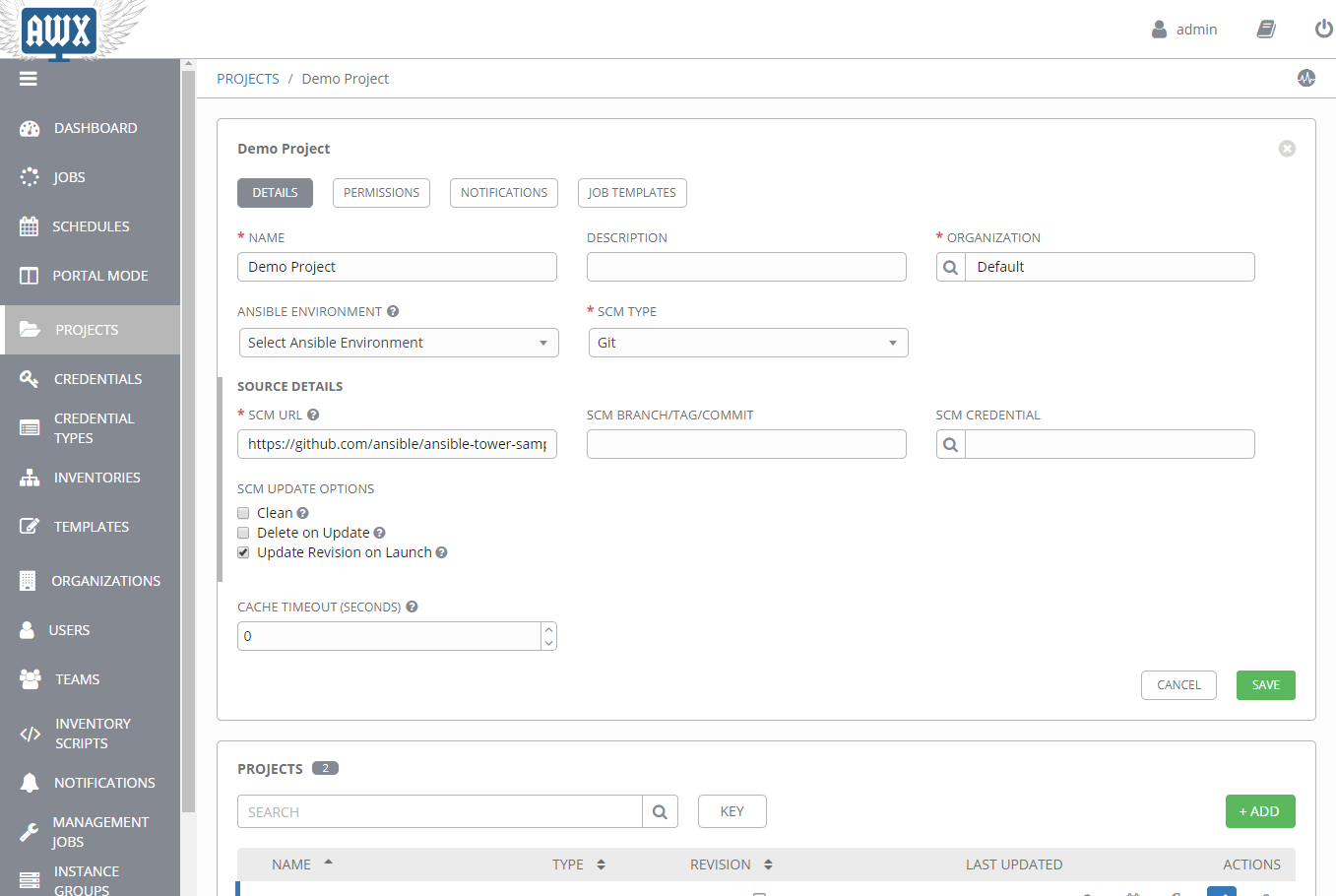
AWX Demo Project
INVENTORIESに「My Inventory」という名前で3台のホスト(node-1, node-2, node-3)を設定してみたところ
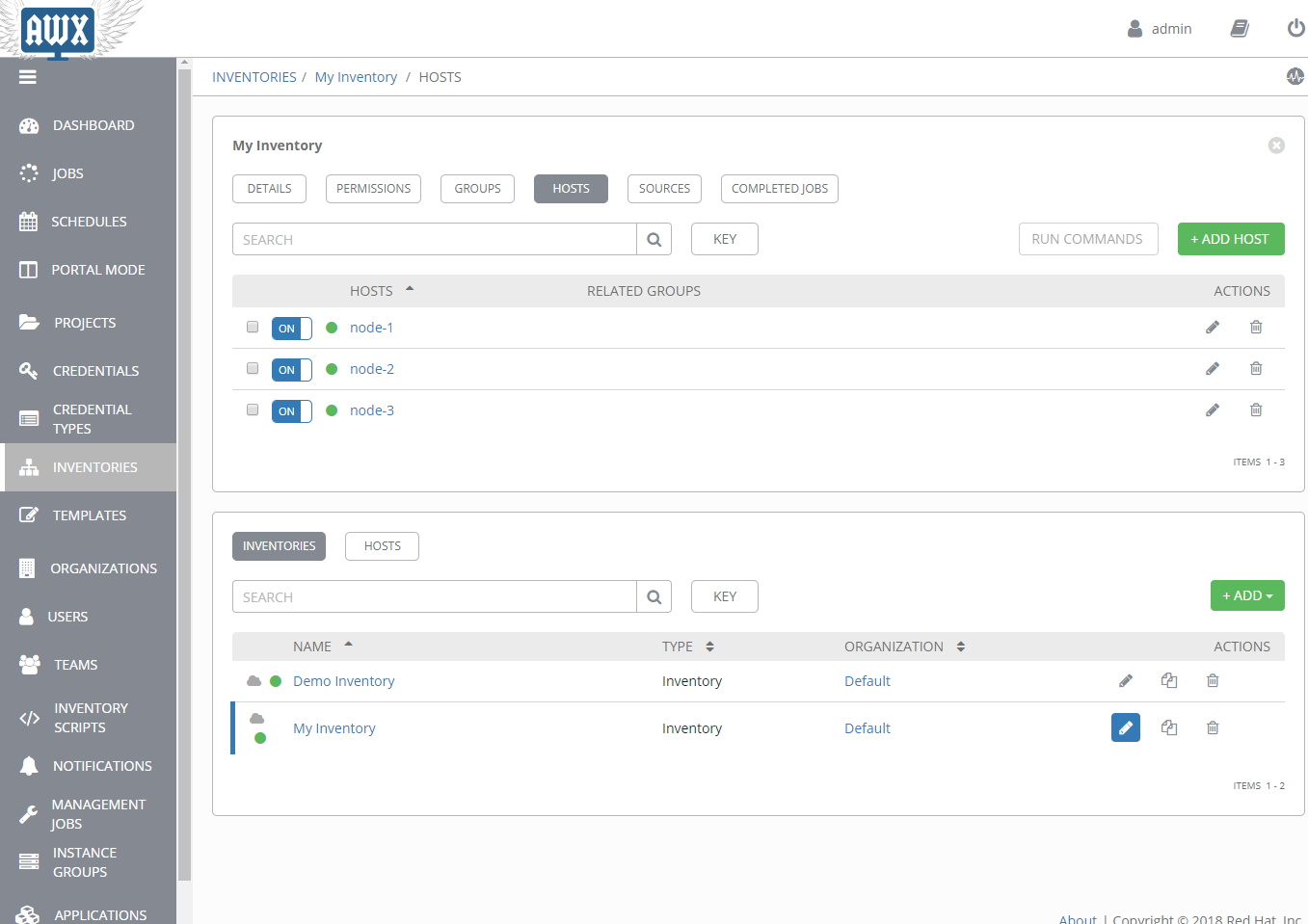
AWX Inventory Hosts
Demo Project を先の3台のホスト(Inventory)に対して実行するための Template 設定。この環境は Vagrant で構築してるので Vagrant という名前で CREDENTIALS に SSH の秘密鍵を登録してあります。Demo Project で指定されたリポジトリ内の hello_world.yml という Playbook を実行するようになっています
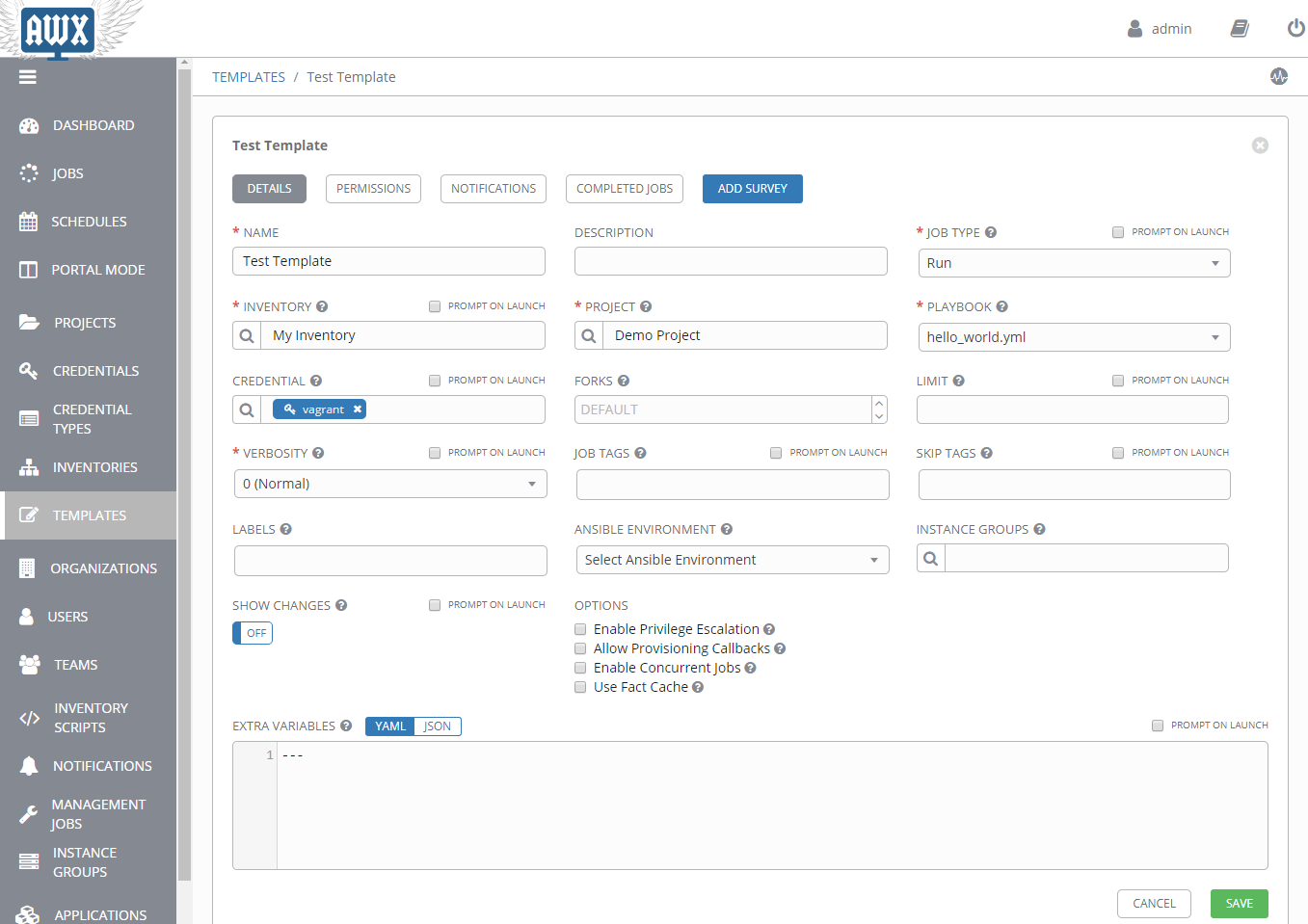
AWX Test Template
Template の一覧画面、ロケットアイコンをクリックすると実行されます
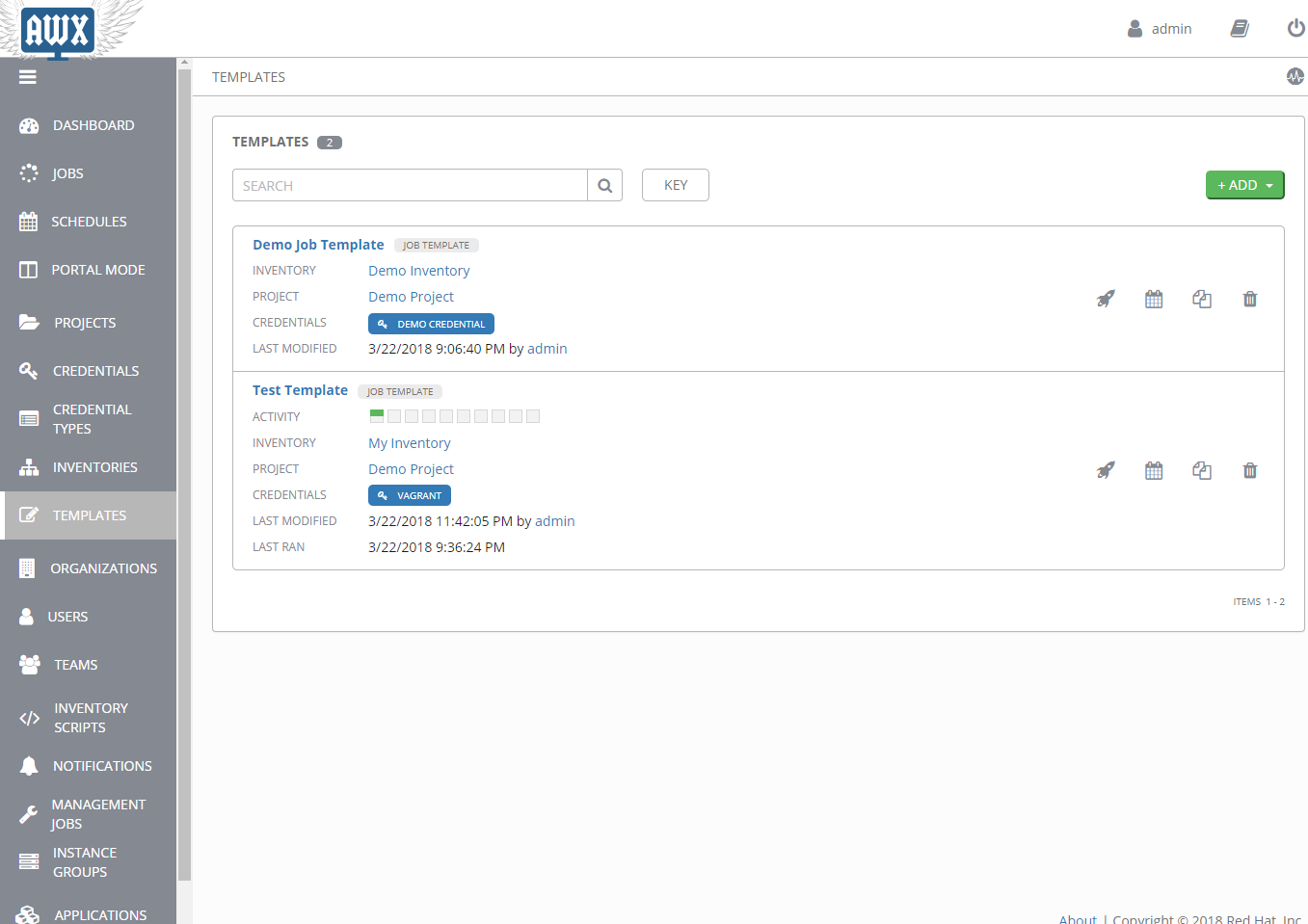
AWX Templates
実行結果画面
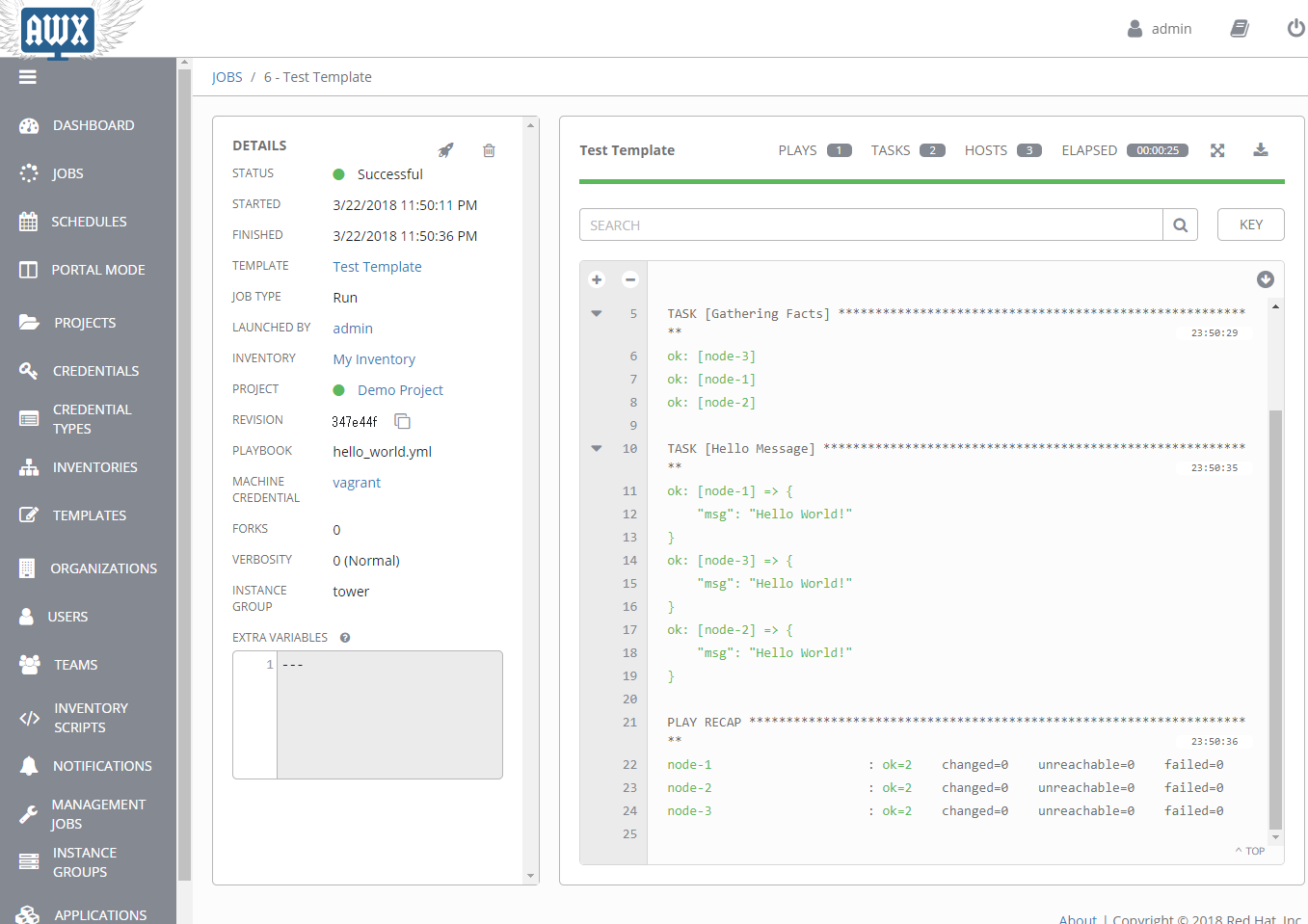
AWX Jobs
lightbulb の playbook を実行してみる
https://github.com/ansible/lightbulb に Ansible の学習用コンテンツがあります。ここの examples 下にある playbook を AWX で実行してみます。
まずは apache-simple-playboook を使ってみます。
lightbulb プロジェクトを作成します
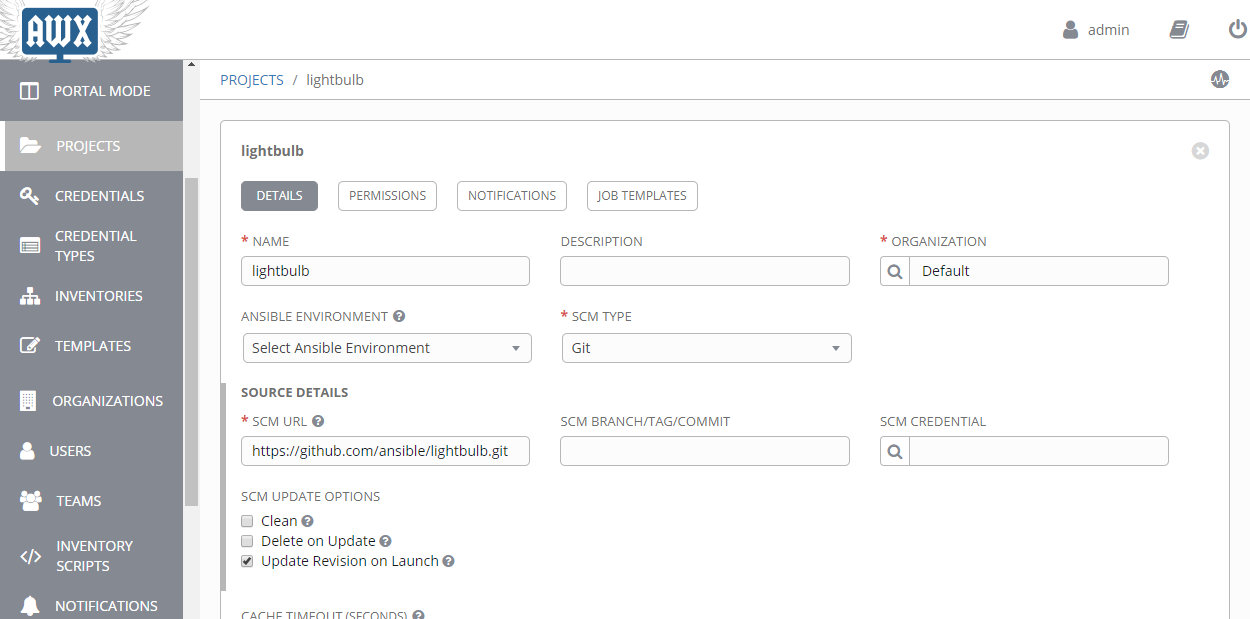
AWX Project lightbulb
Get latest SCM revsion という雲に下矢印のアイコンをクリックするとリポジトリのファイルが取得され、Template 作成時に playbook の YAML をリストから選択できるようになります
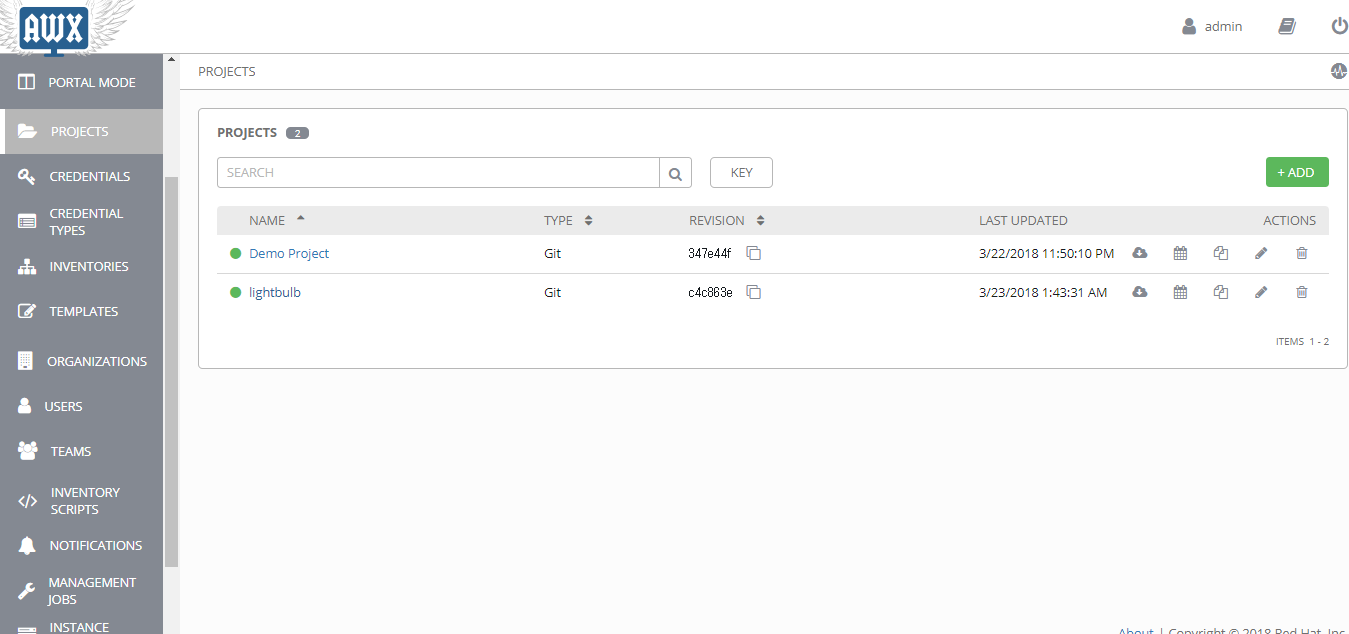
AWX Projects
apache-simple-playbook/site.yml を実行するテンプレートを作成します
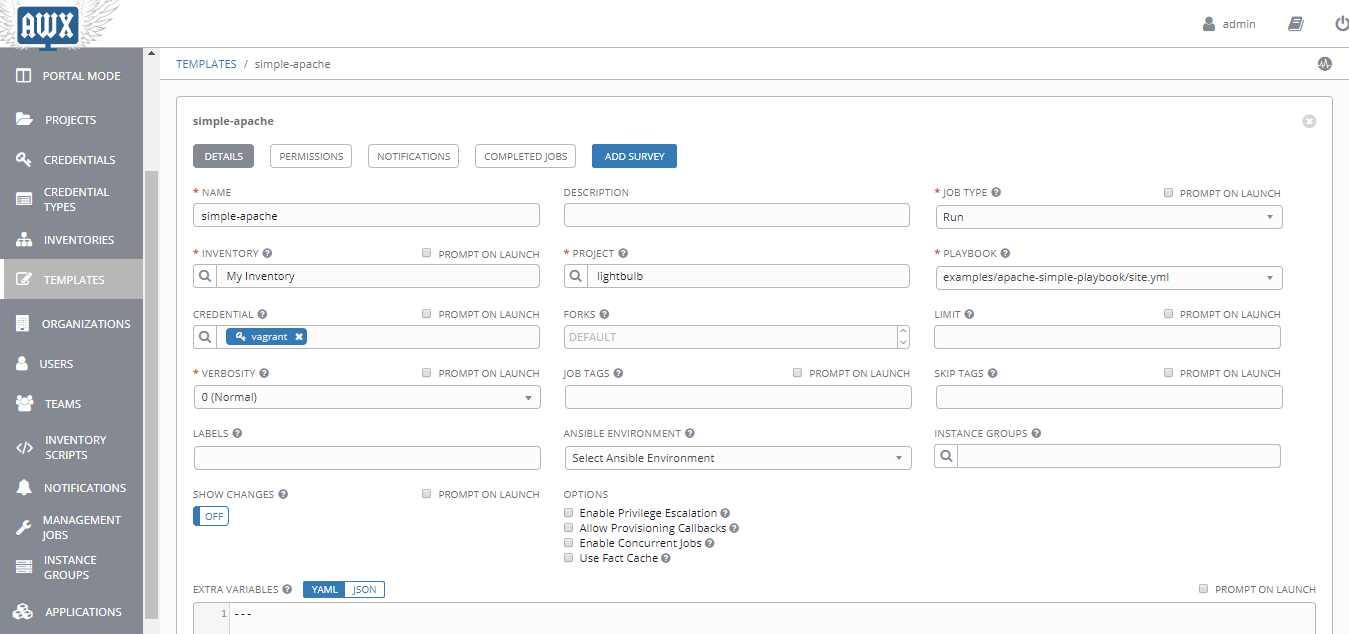
AWX Simple Apache Template
apache-simple-playbook は web グループのホストに対して実行するようになっているため Inventory 設定で web グループに参加させます
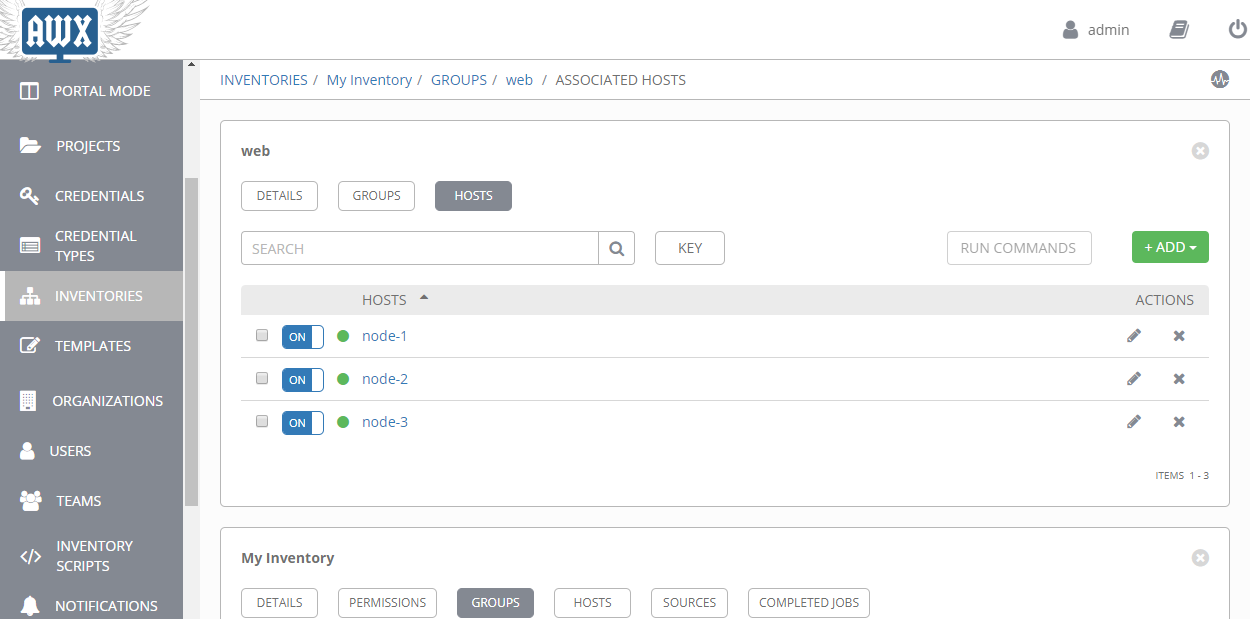
AWX Inventory web group
実行された Job の情報
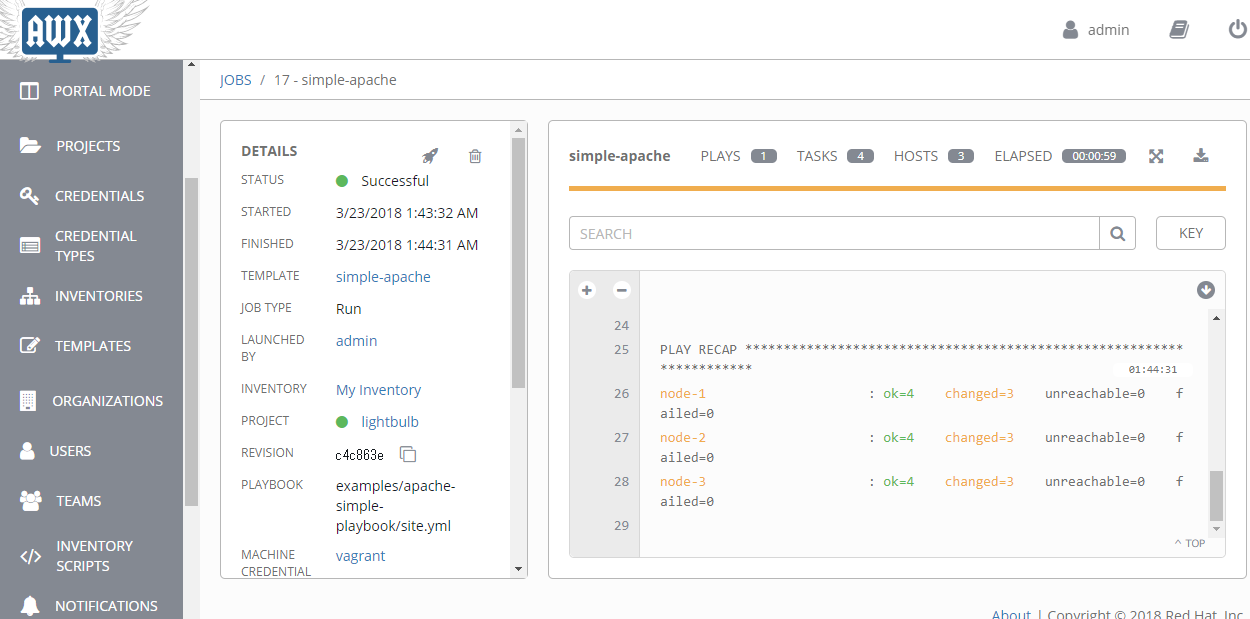
AWX Simple Apache Job
ansible-playbook の出力はテキストでダウンロードも可能です
Identity added: /tmp/awx_17_8I3LZB/credential_2 (/tmp/awx_17_8I3LZB/credential_2)
PLAY [Ensure apache is installed and started] **********************************
TASK [Gathering Facts] *********************************************************
ok: [node-3]
ok: [node-1]
ok: [node-2]
TASK [Ensure httpd package is present] *****************************************
changed: [node-1]
changed: [node-3]
changed: [node-2]
TASK [Ensure latest index.html file is present] ********************************
changed: [node-3]
changed: [node-1]
changed: [node-2]
TASK [Ensure httpd is started] *************************************************
changed: [node-1]
changed: [node-3]
changed: [node-2]
PLAY RECAP *********************************************************************
node-1 : ok=4 changed=3 unreachable=0 failed=0
node-2 : ok=4 changed=3 unreachable=0 failed=0
node-3 : ok=4 changed=3 unreachable=0 failed=0
その他、より高度な使い方
AWX へのログイン認証には Azure AD, GitHub, GitHub Org, GitHub Team, Google OAuth2, LDAP, RADIUS, SAML, TACACS+ が使えるようになっています。
ユーザーごとの権限設定も可能で、どの playbook を誰が実行できるようにするかを制御できます。サーバーへ SSH したり sudo する権限が無い人でもサーバーへのログイン情報は AWX で管理されているため playbook を使った設定変更などは行えるようになります。
NOTIFICATION 設定では Email, Slack, Twilio, Pagerduty, HipChat, Webhook, Mattermost, IRC を使った通知設定が可能になっています。
CREDENTIALS ではさまざまなタイプの認証情報が登録でき、その中に Vault もあり、TEMPLATE には複数の Credentials が設定できるため Ansible Vault も認証情報を追加すれば問題なく使えるようです。
INVENTORIES では SOURCE という設定があり Sourced from a Project, Amazon EC2, Google Compute Engine, Microsoft Azure Resource Manager, VMware vCenter, Red Hat Satellite 6, Red Hat CloudForms, OpenStack, Red Hat Virtualization, Ansible Tower, Custom Script があり、これらからホスト情報を簡単に取得して Inventory として使えるようになっているようです。 実行時に都度変数を指定するために Ansible では vars_prompt でプロンプトを表示して入力させることができますが、AWX (Ansible Tower) ではこれが使えず、代わりに Template で Survey を設定します。
Ansible Tower って日本語ドキュメントもそろってるんですね、さすが Red Hat さん http://docs.ansible.com/ansible-tower/ 昔の自分が同じタイトルの記事を書いてたことを見つけてしまった
Ansible Tower はもともと AnsibleWorks AWX という名前だったのですね。
ansibleworks.com ドメインが保育士求人サイトによって買われてるのか…